与众不同“跳出”画面更个性
2018-04-23平淡
电脑爱好者 2018年7期
平淡
首先打开Photoshop导入需要处理的照片,因为这里需要对源照片的前景进行抠图,因此对于新手建議使用前后景色色差较大的照片进行练习。照片导入Photoshop后,按Ctrl+J两次,依次复制出图层1、图层2两个图层(图2)。
选中背景层,点击“图层→新建图层”,新建一个没有背景色的新图层3。继续选中“图层2”,然后将图层1和背景层隐藏,使用魔术棒工具选择需要删除的背景区域,同时结合笔形、橡皮檫等工具将图层2的前景人物全部抠出来(图3)。

选中并显示图层1,使用右侧面板的矩形工具,按提示在图层1的上方划出一个可以框选前景人物的矩形线框。矩形填充颜色选择“纯色”,属性选择“减去顶层形状”,其他保持默认设置(图4)。
选中矩形框,点击右侧面板的“直接选择工具”,然后选中矩形的顶点进行拉伸调整,在弹出“此操作会将实时形状转变为常规路径,是否继续”的提示时,点击“是”继续”拉伸(图5)。
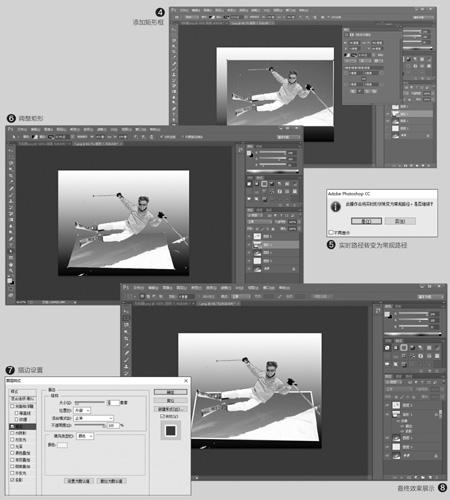
按提示依次对矩形四个顶点进行拉伸调整,使得前景人物在矩形之上有飞越而出的效果(图6)。
按“Ctrl+回车”快速将形状转换为选区,然后添加“图层蒙版”。接着在图层面板下方,点击“fx”按钮调出“图层样式→描边”面板,将大小设置为“7像素”,填充颜色为“白色”(图7)。
继续点击“fx”按钮调出“图层样式→投影”面板,为矩形添加投影效果。这样原来照片中的前景人物就有跳出画面的感觉了(图8)。
可以看到Photoshop的出屏效果主要是利用了图层和蒙版的功能,大家只要用好这两个工具,就可以制作出各种惊艳的效果来。
